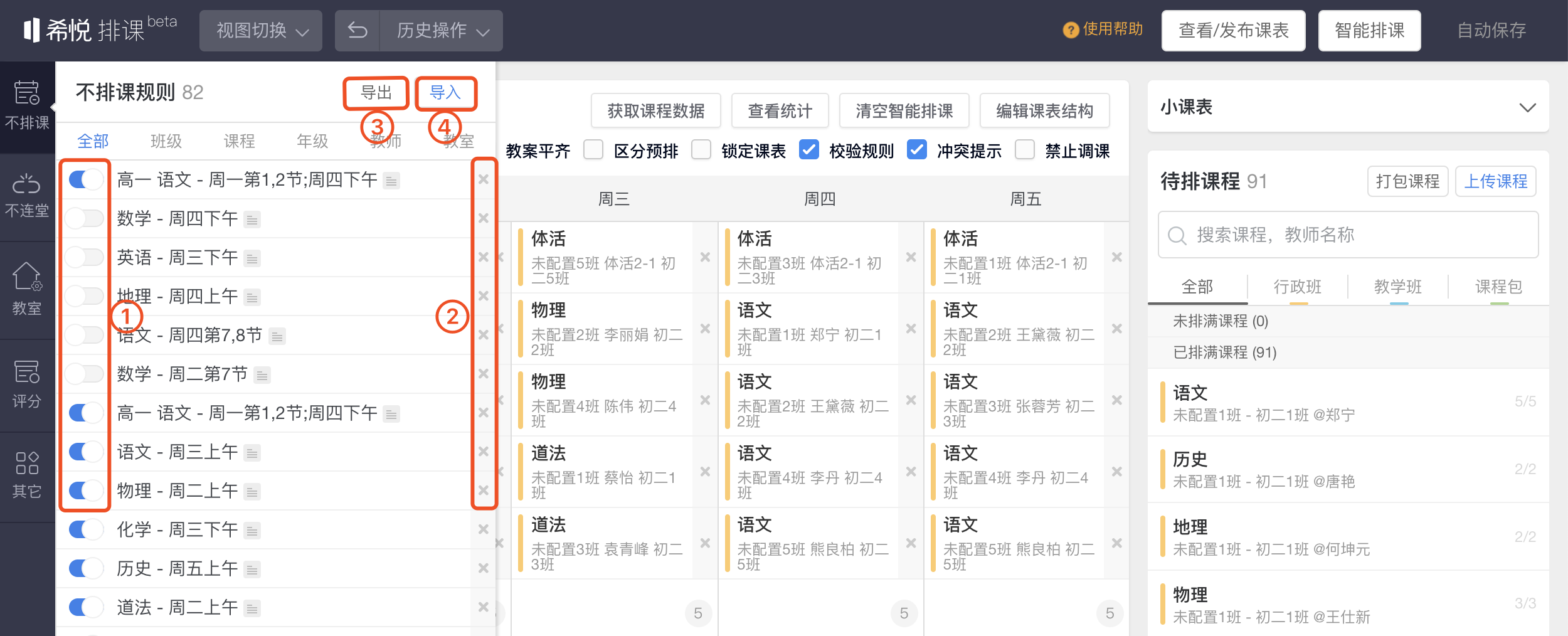第一步:导入不排课规则
在希悦排课页面左侧,点击「不排课」,再点击「导入」。
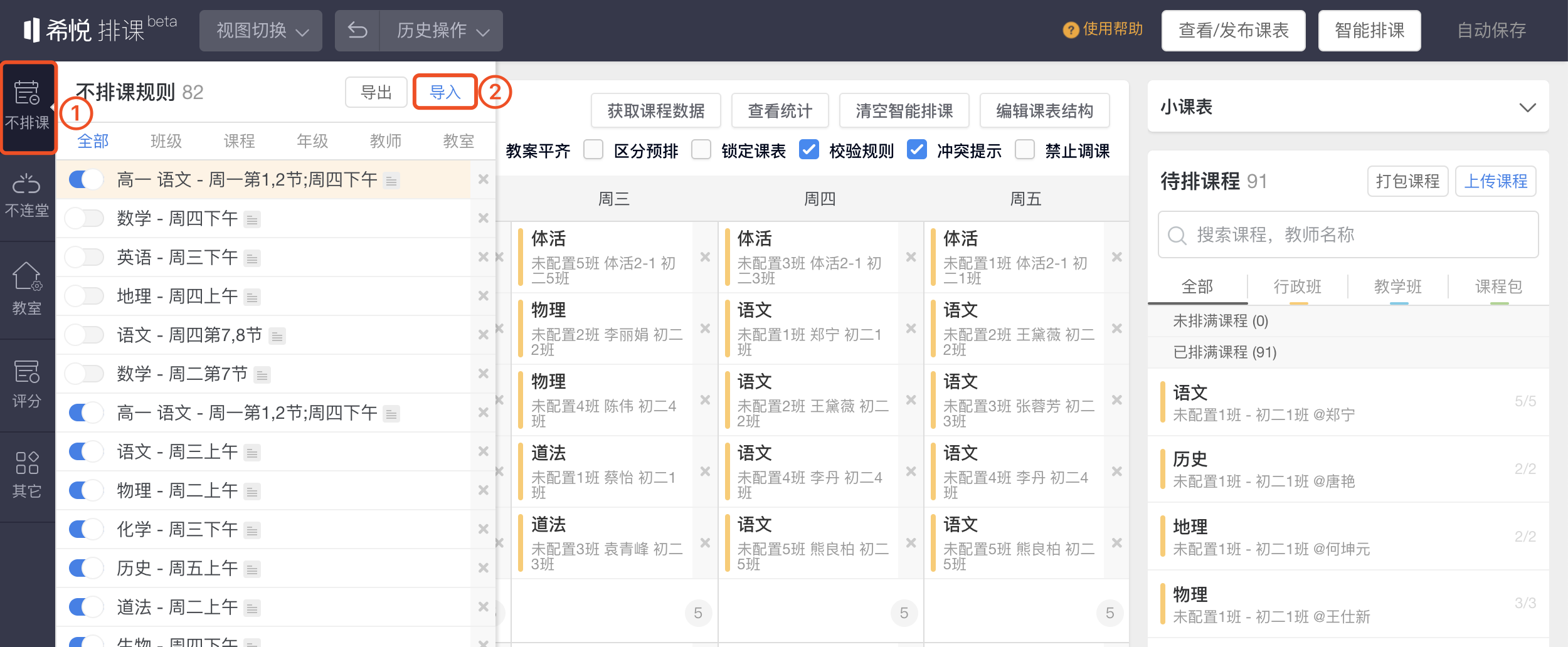
第二步:填写不排课规则文档
点击「下载EXCEL模板」,打开模板文档。
模板前五列包含「年级」、「班级」、「课程」、「教师」、「教室」,可以只填这五列中的其中一列,如:在课程下填写语文,说明该行信息表示的是语文课,某个时间因为某种原因不排课;也可以填写五列中的其中几列,如:年级下填写高一,在课程下填写语文,标识高一的语文课,某个时间因为某种原因不排课。
模板的第六列填写不排课时间,原则上小段时间之间用“,”隔开,大段时间之间用“;”隔开。
注:建议使用半角状态下的标点符号。
示例如下:
(1)周一上午和周一下午语文不排课,格式为:周一上午;周一下午(暂不支持“周一全天”这种输入模式)。
(2)周一第1节和周一第5节高一二班不排课,格式为:周一第1,5节。
(3)周四下午和周五第3节张老师不排课,格式为:周四下午;周五第3节。
模板的第七列,填写不排课原因,不排课原因会显示在教师的课表上。
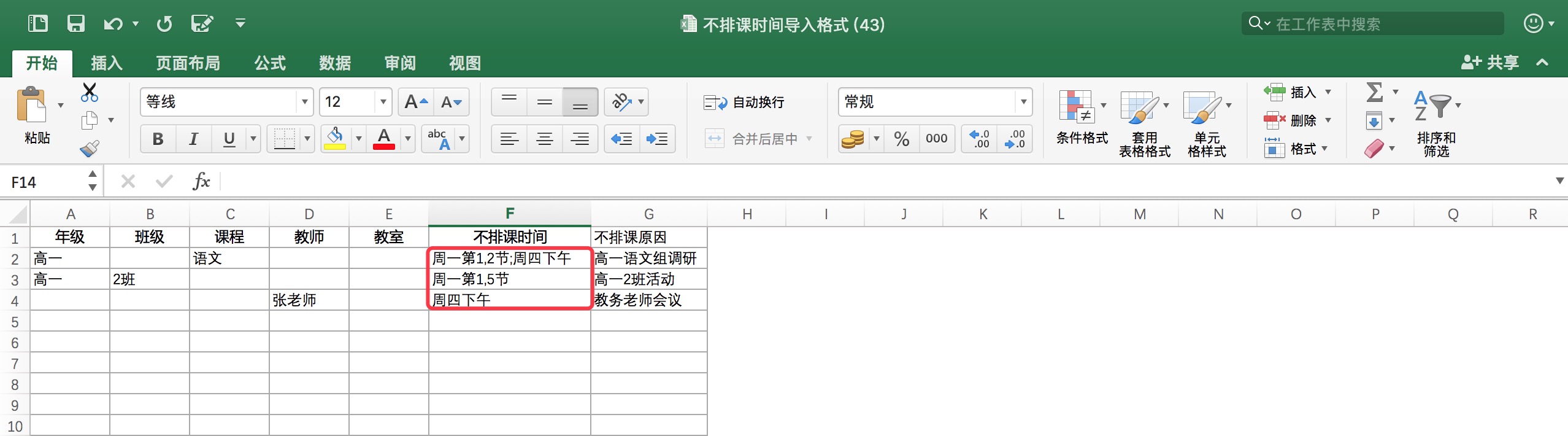
第三步:上传不排课时间文档
按照模板要求填写后,点击「上传填写好的表格文件」。
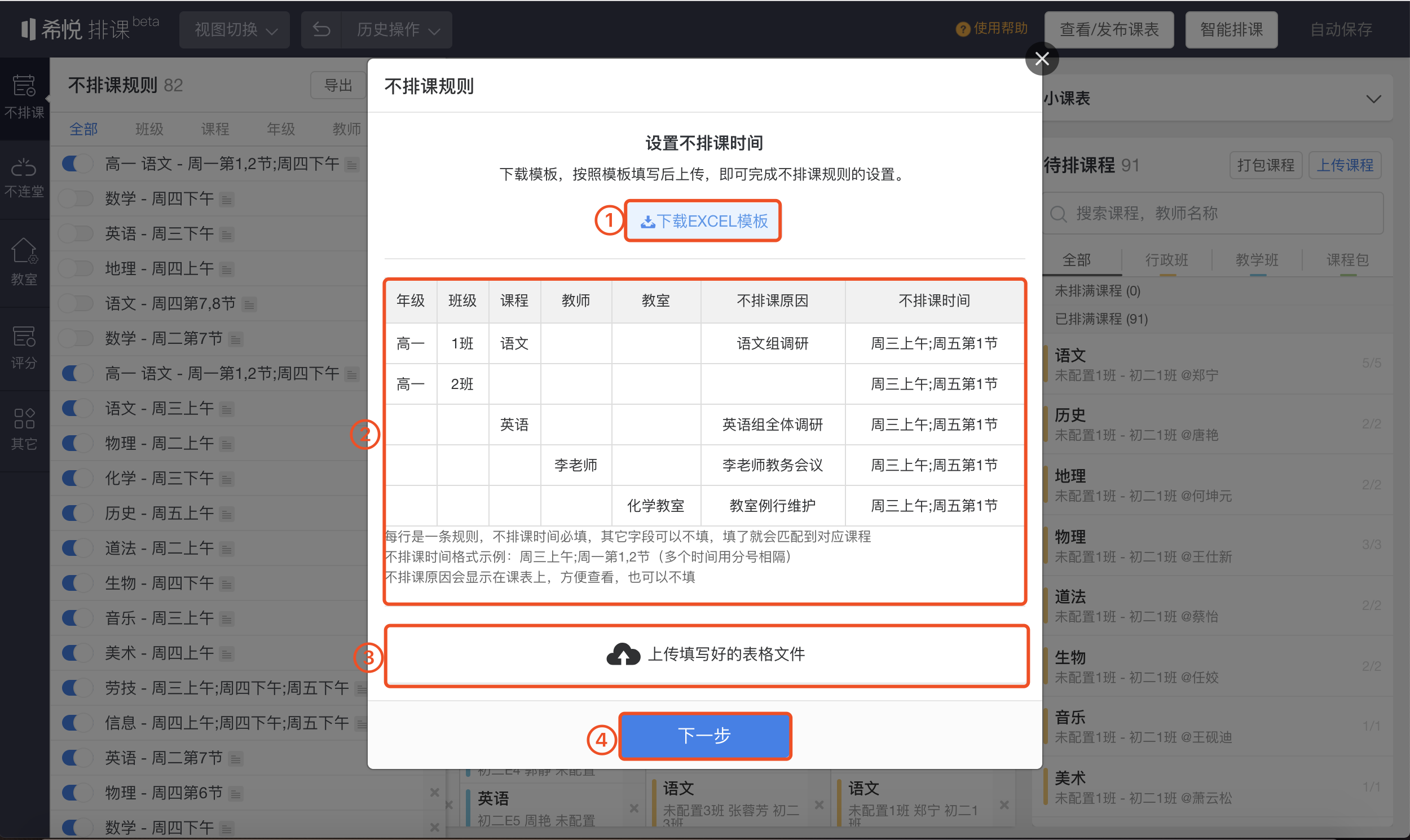
文件上传之后,点击「下一步」,即可导入不排课规则。
不排课规则上传成功之后,系统在自动排课时会避开您指定的不排课时间。
第四步:编辑不排课规则
如果您想对之前导入的不排课规则进行编辑,我们有关闭、删除、导出、导入四种模式。
- 关闭某项不排课规则:如果您想暂时取消某项不排课规则,可以点击左侧的按钮,灰色状态表示暂时不考虑该项排课规则。
- 删除某项不排课规则:您可以点击下图所示的「X」,进行少量不排课规则的删除。
- 导出不排课规则:如果您想导出之前的不排课规则进行查看,点击「导出」,即可下载之前上传的不排课规则。
- 导入不排课规则:如果您想对不排课规则进行大量修改,点击「导入」,即可重新上传您修改之后的模板。